Jak opravit ovladač PS5 se nepřipojuje ani nesynchronizuje
Různé / / August 04, 2021
Reklamy
V této příručce vám ukážeme, jak opravit problémy s připojením a synchronizací ovladače PS5. Nejnovější nabídka konzoly od společnosti Sony má koncovému uživateli co nabídnout. Nejen, že jste mohli hrát své oblíbené hry hrajte hry na 120 FPS, ale můžete dokonce zaznamenejte svou hru a sdílet je se svými přáteli. Stejným způsobem se displej 4K, technologie Ray Tracing a 825 GB SSD řadí mezi dosud nejvýkonnější konzole. Zdá se však, že jeho řadič prochází hrubou oblastí.
Mnoho uživatelů má vyjádřili své znepokojení o tom, že nemohou spojit svůj ovladač s konzolou. Mohlo by existovat několik důvodů pro výše uvedenou chybu. Za prvé to lze připsat problémům s připojením Bluetooth ovladače. Tuto chybu mohou způsobit také problémy s kabelem USB-C nebo USB porty. Stejným způsobem se mohou osvědčit také problémy s nastavením řadiče nebo starým systémovým softwarem. V této poznámce tato příručka vyjmenuje všechny pravděpodobné metody k nápravě těchto problémů, které zase vyřeší problémy s připojením a synchronizací ovladače PS5. Následujte.
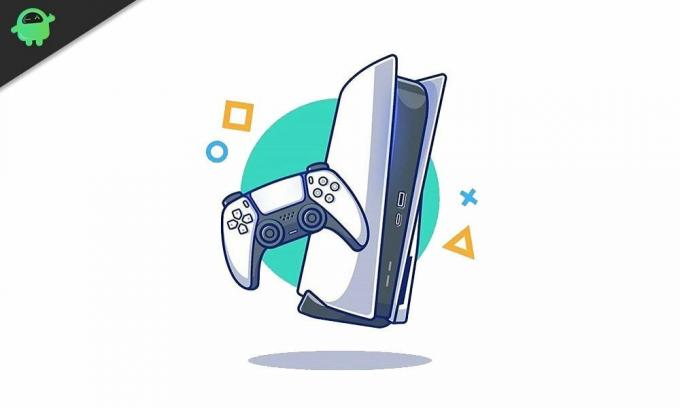
Obsah stránky
-
1 Jak opravit ovladač PS5 se nepřipojuje ani nesynchronizuje
- 1.1 Oprava 1: Opakujte synchronizaci
- 1.2 Oprava 2: Použijte jiný kabel USB
- 1.3 Oprava 3: Vymazání portů USB
- 1.4 Oprava 4: Odpojte další zařízení
- 1.5 Oprava 5: Zkontrolujte připojení Bluetooth
- 1.6 Oprava 6: Restartujte PS5
- 1.7 Oprava 7: Aktualizace firmwaru PS5
- 1.8 Oprava 8: Resetujte ovladač
- 1.9 Oprava 9: Kontaktujte podporu hardwaru Sony
Jak opravit ovladač PS5 se nepřipojuje ani nesynchronizuje
Pro tento problém neexistuje žádná univerzální oprava. Možná budete muset vyzkoušet všechna níže uvedená řešení, dokud nebudete schopni dosáhnout úspěchu. Takže s tím bylo řečeno, pojďme na výuku.
Reklamy
Oprava 1: Opakujte synchronizaci

Než přejdete k pokročilým opravám, měli byste na párování dát další šanci. Uživatelé měli častěji štěstí podruhé. Zapněte tedy konzolu a připojte k ní ovladač Dual Shock Controller pomocí kabelu USB. Pokud je váš ovladač vypnutý, zapněte jej stisknutím tlačítka PS umístěného v jeho přední části. Jakmile indikátor bliká, můžete odpojit kabel USB a použít jej bezdrátově. Zjistěte, zda opravuje problém s připojením a synchronizací ovladače PS5 Controller.
Oprava 2: Použijte jiný kabel USB
V některých případech může být problémem kabel USB typu C, který používáte. Nejprve byste měli používat pouze kabel dodaný s konzolou. Pokud již používáte oficiální kabel, zkuste pomocí něj připojit jiné zařízení. Pokud se druhé zařízení také nepodaří navázat připojení, možná budete muset sehnat nový kabel USB, abyste opravili problémy s připojením a synchronizací ovladače PS5.
Oprava 3: Vymazání portů USB
Ujistěte se, že USB je pevně připojeno k oběma portům. Stejným způsobem také zkontrolujte, zda v portech není prach, nečistoty a jiné malé částice.
Oprava 4: Odpojte další zařízení
K tomu samému existují dva různé přístupy. Nejprve se ujistěte, že k ovladači není připojeno žádné jiné zařízení nebo hardware (například sluchátka nebo sluchátka). Podobně byste měli dvakrát zkontrolovat, zda ovladač není připojen k žádnému jinému zařízení přes Bluetooth. Chcete-li být na bezpečnější straně, odeberte ovladač ze seznamu připojených zařízení v počítači nebo na jiných konzolách. Zjistěte, zda je schopen opravit problémy s připojením a synchronizací ovladače PS5.
Reklamy
Oprava 5: Zkontrolujte připojení Bluetooth
Pokud jde o bezdrátové připojení, měli byste se také ujistit, že připojení Bluetooth nepřerušuje žádný tvrdý předmět nebo materiál. Řadič a PS5 by měly být schopné komunikovat bez jakýchkoli přerušení mezi nimi.
Oprava 6: Restartujte PS5

Restartování konzoly, známé také jako měkký reset, poskytne vaší konzoli nové prostředí pro práci. Tímto způsobem také vymažete dočasná data. Stiskněte a podržte tlačítko napájení na systému PS5, dokud se nevypne. Nyní počkejte minutu nebo dvě a poté znovu stiskněte tlačítko napájení na konzole. Jakmile se spustí, zkontrolujte, zda opravuje problémy s připojením a synchronizací ovladače PS5.
Oprava 7: Aktualizace firmwaru PS5
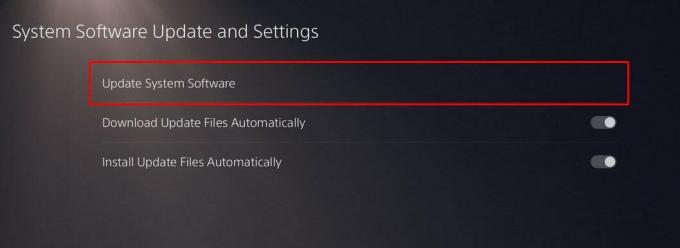
Reklamy
pokud máte náhradní konzolu, měli byste zkusit aktualizovat konzolu na nejnovější verzi. Může se stát, že selhání připojení může být softwarová chyba a instalace nejnovější verze by mohla problém vyřešit. Uchopte tedy svůj druhý ovladač a přejděte na Nastavení > Systém > Systémový software > Aktualizace a nastavení systémového softwaru > Aktualizujte systémový software. Počkejte na dokončení procesu a po dokončení zkontrolujte, zda byly problémy s připojením a synchronizací ovladače PS5 vyřešeny nebo ne.
Oprava 8: Resetujte ovladač

Pokud se žádné z výše uvedených metod nepodařilo vydat příznivé výsledky, měli byste zvážit obnovení továrního nastavení konzoly. Za tímto účelem odeberte ovladač z konzoly. Nyní v zadní části konzoly byste měli vidět malou díru. Použijte špendlík a vložte jej dovnitř tohoto otvoru tak, aby došlo ke stisknutí tlačítka. Držte to stisknuté asi 5-6 sekund. Jakmile to uděláte, znovu synchronizujte ovladač s vaší konzolí pomocí tlačítka PS (jak je uvedeno v první opravě).
Oprava 9: Kontaktujte podporu hardwaru Sony
Pokud jste dosáhli této fáze, problém může bohužel souviset s hardwarem. V takovém případě byste měli kontaktovat Tým podpory Sony a označte další postup.
Tímto ukončujeme průvodce, jak opravit problémy s připojením a synchronizací ovladače PS5. Sdíleli jsme devět různých metod pro stejné. Dejte nám vědět v komentářích, který z nich byl zpracován ve vašem případě. Zde jsou také některé Tipy a triky pro iPhone, Tipy a triky pro PC, a Tipy a triky pro Android které si zaslouží také vaši pozornost.
Reklamy Majitelé Nintendo Switch mohou registrovat přátele na své konzole přepínače. Je to jako, jak přidáte...
Reklamy PS5 a Xbox Series X, dvě nejočekávanější konzoly této generace, konečně mají vydání...
Nedávno společnost Microsoft představila Xbox Game Pass pro PC, který si hráči mohou zakoupit jednotlivě nebo jako…



